Zní sloučení videí MP4 na Macu jako bolest hlavy? Hledáte spolehlivý a snadno použitelný program pro slučování souborů MP4? Nyní je čas přestat hledat, nyní jste na správném místě! Výše uvedené otázky budou vyřešeny v tomto článku. Pokud máte hodně klipů MP4 a nechcete ztrácet čas přehráváním jednoho po druhém, tento článek vám ukáže, jak je kombinovat. Ukážeme vám 4 nejlepší spojovače MP4 na Macu, můžete sloučit více videoklipů, což vám ušetří spoustu času.
Část 1:Top 4 nejlepší MP4 Joiner na Macu
1. Wondershare Filmora pro Mac
Wondershare Filmora je výkonný a funkční software pro úpravu videa, který je vhodný jak pro běžné uživatele, tak pro profesionály. Vytvořte si nyní svůj vlastní film pomocí Filmora pro Mac a prezentujte své mistrovské dílo světu. Wondershare Filmora poskytuje sadu standardních nástrojů pro úpravu videa. Můžete například otáčet, slučovat, stříhat a rozdělit jakýkoli videoklip pomocí pouhých několika kliknutí. Ke svým videím můžete také přidávat text, přistupovat ke kompletní hudební knihovně a používat všechny druhy filtrů, efektů a přechodů.
Filmora pro Mac má také vysoce pokročilou technologii Auto Reframe, která dokáže automaticky detekovat ohnisko videa a podle toho jej oříznout.
Krok 1: Kliknutím na tlačítko „Importovat“ přidáte soubory. Při importu můžete importovat více různých souborů ke sloučení.
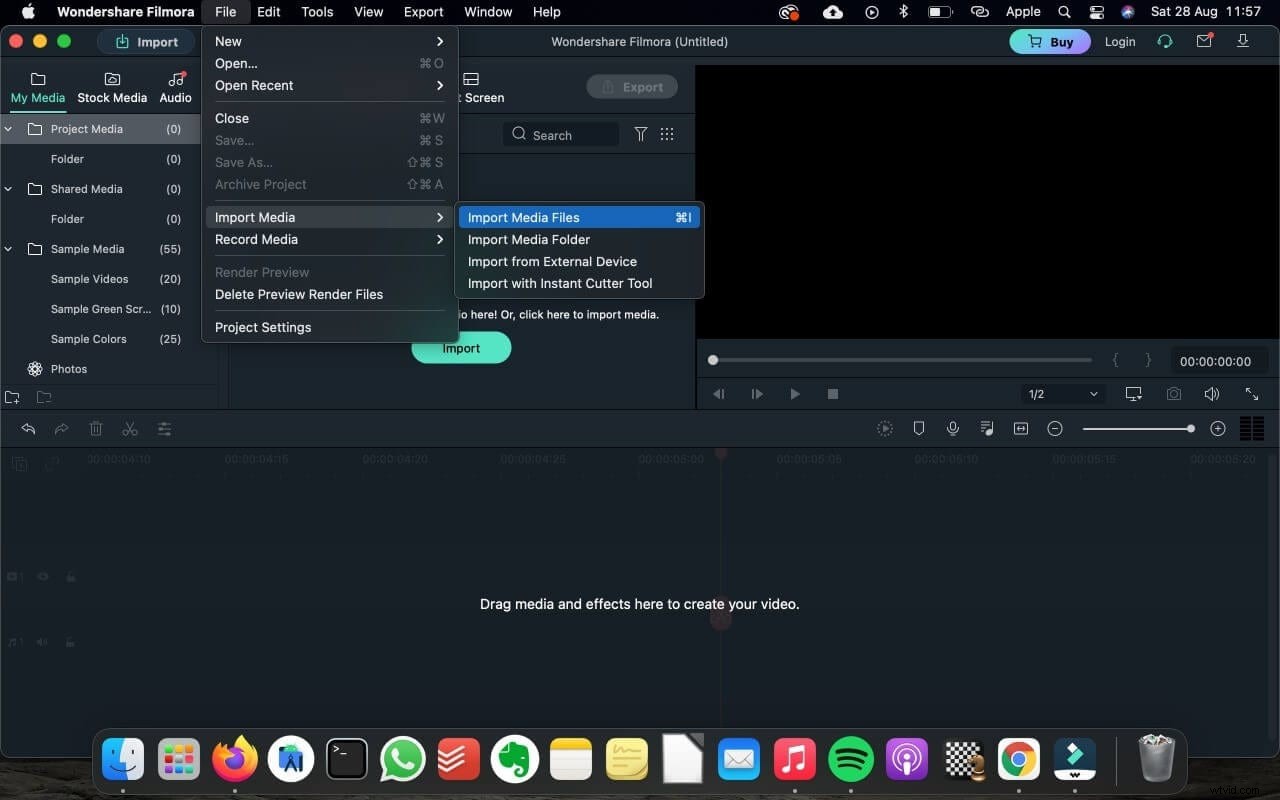
Krok 2: Přetáhněte všechny soubory videa na stopu časové osy.
Poznámka:Po kliknutí na tlačítko přehrávání v horní části můžete zkontrolovat, zda je sekvence videa normální. Pokud dojde k chybě, můžete ji včas upravit.
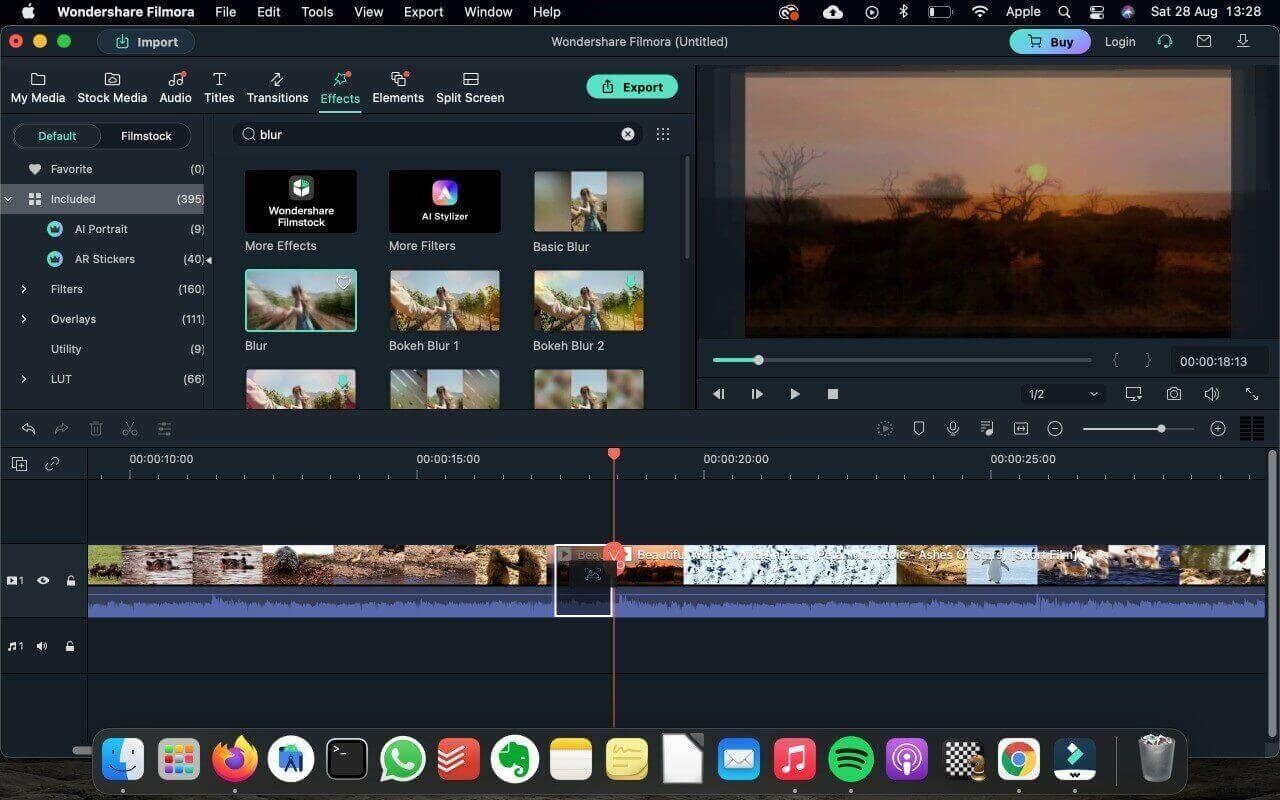
Krok 3: Aby sloučené video vypadalo pěkně, přidejte mezi různá videa přechod. V případě potřeby můžete také přidat další video efekty, animace a další funkce.
Krok 4: Exportujte a uložte sloučené video, nebo je také můžete sdílet přímo na YouTube.
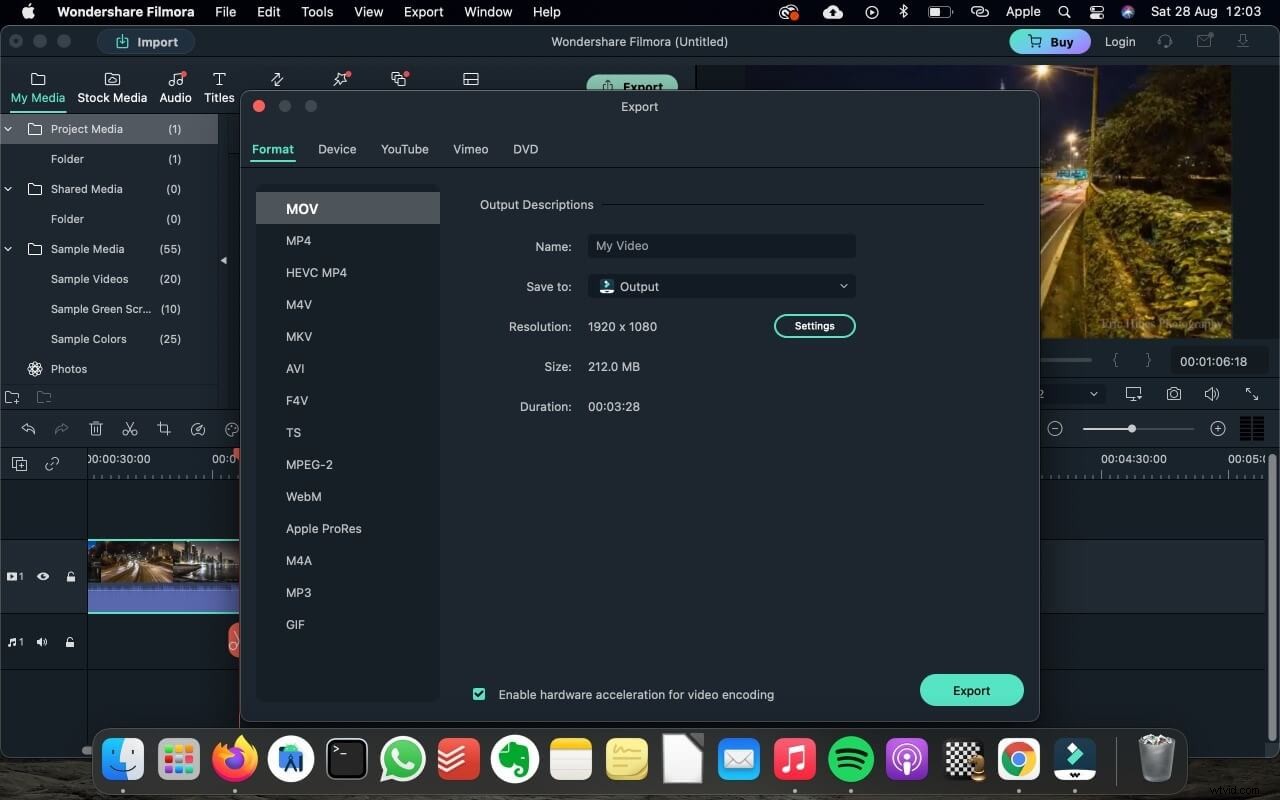
2. iMovie
Pokud máte Mac, nejjednodušším způsobem je použít výchozí aplikaci pro Mac, iMovie, bez instalace jakéhokoli softwaru. iMovie má flexibilní rozhraní a mnoho funkcí pro úpravu videa pro kombinování nebo rozdělení vašich video souborů MP4. Uživatelé mohou do svých upravených videí snadno přidávat přechodové efekty, vizuální prvky a efekty pozadí.
Kromě toho iMovie podporuje širokou škálu výstupních formátů souborů. Největší funkcí iMovie je však možnost exportovat videa přímo do obchodu Apple iTunes. A co víc, iMovie je zcela zdarma. Pokud používáte produkt Apple, měli byste to vyzkoušet. Můžete jej použít pro výstup 1080p / 720p HD videí. O kvalitu výstupního videa se tedy nemusíte starat.
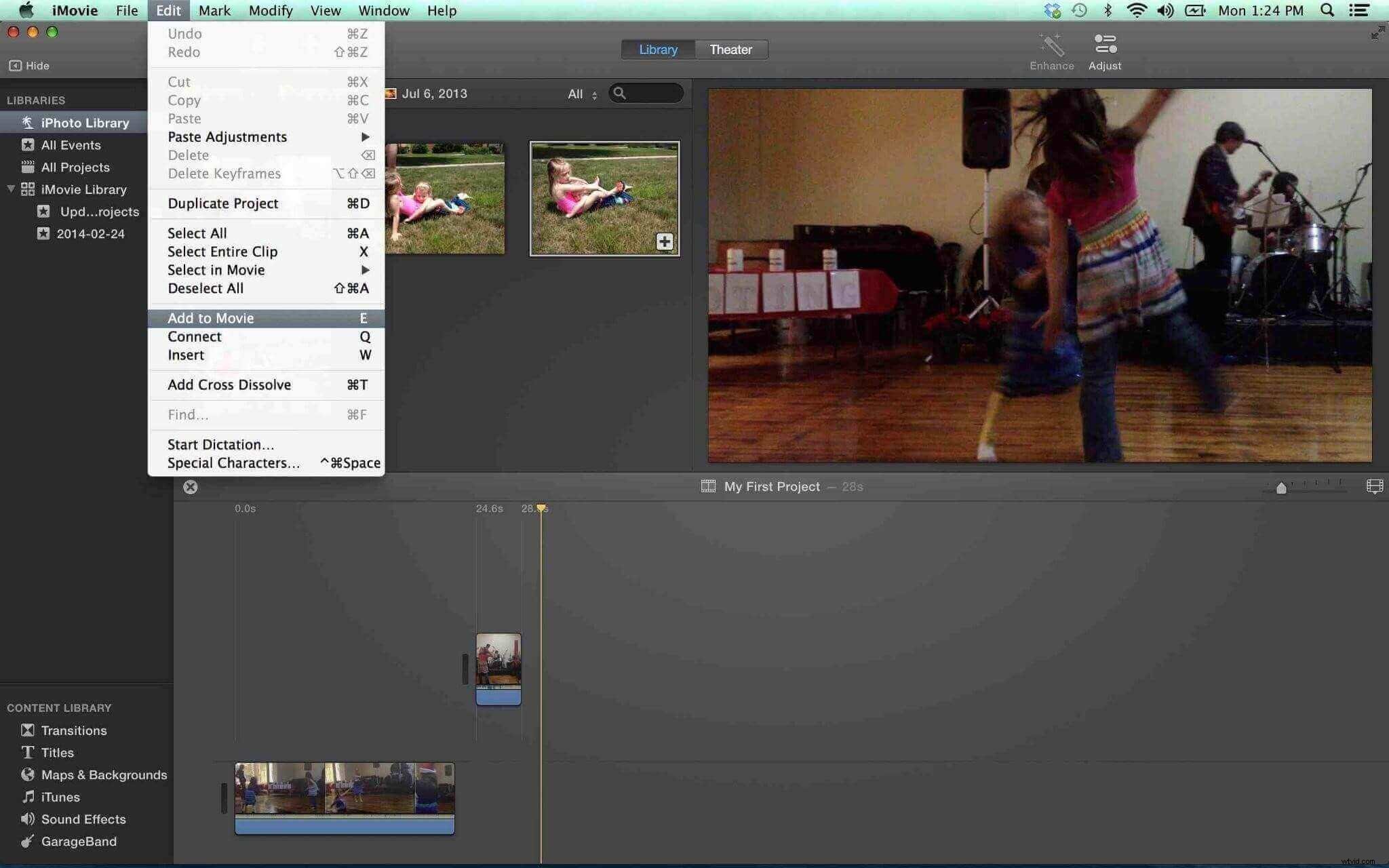
Výhody:
- Uživatelské rozhraní je jednoduché.
- Podporuje rozlišení 4K, což vám umožňuje vytvářet videa ve filmovém stylu.
- Umožňuje vám odstranit zvukovou stopu z videa.
Nevýhody:
- Je obtížné nahrávat upravená videa na YouTube.
- Neobsahuje mnoho funkcí úprav
- Podporuje méně exportních formátů než některé konkurenční produkty.
- Některé kroky, jako je přidání hudby a rozdělení klipu, mohou být komplikované.
- Sotva aktualizujte
3. Kdenlive
Kdenlive je software pro syntézu videa, který lze použít na operačních systémech Windows i Mac. Má intuitivní rozhraní a obsahuje různé editační nástroje. Uživatelé jej mohou používat ke slučování videí a provádění dalších úkolů. Budete moci oříznout a oříznout nepotřebné části MP4, použít speciální efekty, vložit vlastní vodoznak a tak dále. Díky podpoře různých formátů vám Kdenlive umožní sloučit a přizpůsobit doslova všechna videa a zvuk.

Výhody:
- Kompatibilní s více formáty videa
- Ideální nástroj pro zkušené editory
- Více vestavěných nástrojů pro úpravu videa
Nevýhody:
- Pro uživatele, kteří sledují základní úpravy videa, může být tento software příliš profesionální.
- Při úpravách videí může dojít ke ztrátě kvality.
4. MP4Joiner
MP4Joiner je bezplatný multiplatformní software pro slučování a rozdělování videa ve formátu MP4. Tento software je vhodný pouze pro slučování a rozdělování videí ve formátu MP4. Metoda zpracování MP4Joiner spočívá v přímém sloučení nebo rozdělení videí bez opětovného kódování, takže videa lze rychle sloučit nebo rozdělit ve velmi krátkém čase a zpracovaná videa nebudou mít žádný vliv na kvalitu videa.
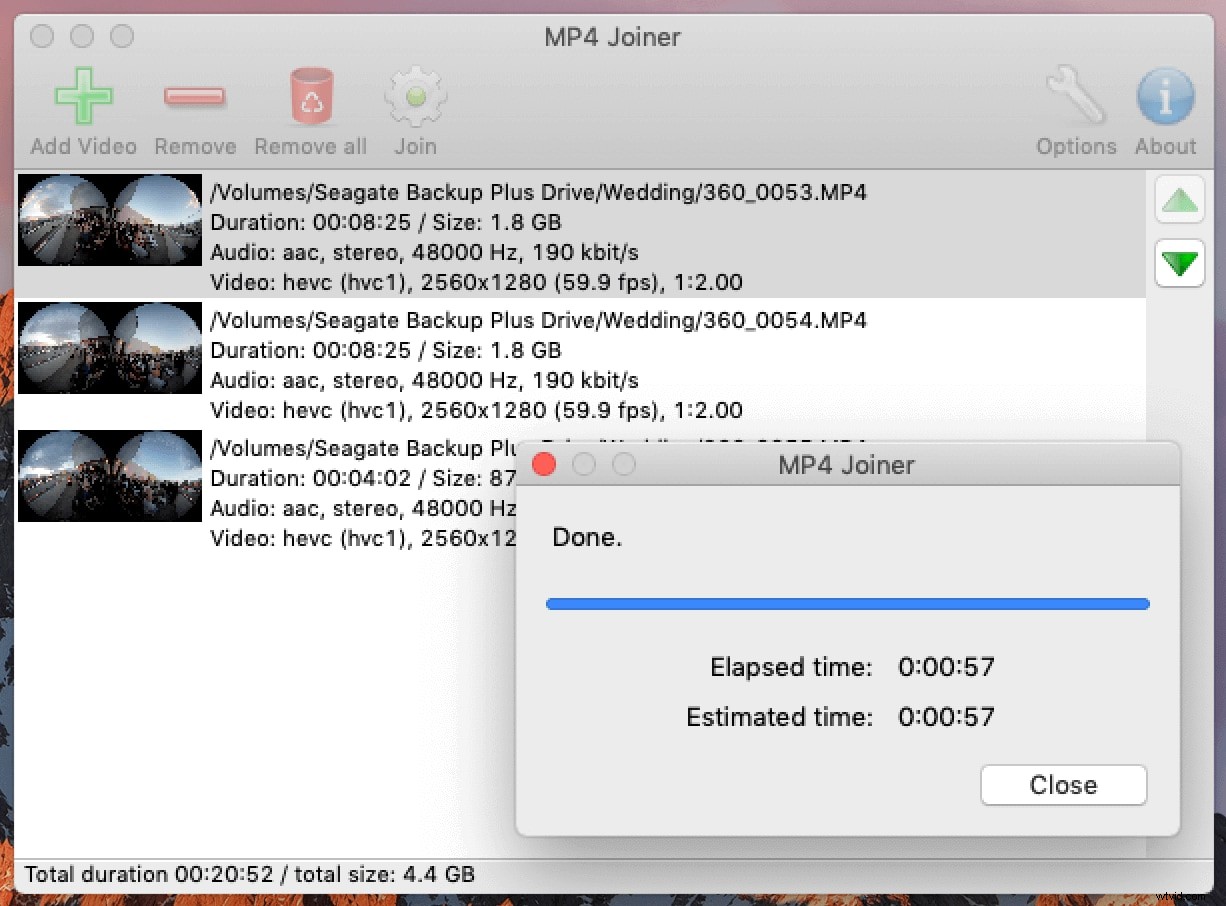
MP4Joiner umožňuje uživatelům, kteří často potřebují provádět úpravy a slučování videa, nainstalovat jednu aplikaci k dokončení všech úloh zpracování. Umožňuje uživatelům zpracovávat soubory MP4 podle jejich potřeb a umožňuje uživatelům rozdělit soubor MP4 do více souborů nebo sloučit více souborů MP4 do jednoho souboru.
Výhody:
- Snadné sloučení souborů MP4 v operačních systémech Mac a Windows.
- Sloučit několik souborů najednou.
- Zachovává kvalitu při exportu.
Nevýhody:
- Nemají žádné pokročilé funkce úprav.
- Dokončení některých úkolů slučování může trvat dlouho.
Závěr
Toto jsou 4 nejlepší nástroje pro připojení MP4 na Mac. Pokud chcete sloučit pouze videa MP4, můžete si vybrat kohokoli, ale pokud chcete video upravit, doporučíme Wondershare Filmora. Je to výkonný video editor, který bez námahy dokončí všechny úkoly. Umožňuje vám kombinovat tolik souborů, kolik chcete, upravovat je a dokonce je převádět do různých formátů. Díky tomu je to nejlepší způsob úpravy a sloučení souborů MP4 na Macu. Kromě videa ve formátu MP4 vám také umožňuje kombinovat AVI, MPEG, VOB a další video soubory, aniž by došlo ke snížení kvality.
